У клієнта електронної пошти Thunderbird бракує варіантів для впорядкування порядку облікових записів у електронному клієнті безпосередньо. Наприклад, неможливо переупорядкувати облікові записи на головній панелі клієнта за допомогою перетягування.
Раніше ми розглядали додатки, які дозволяють вам упорядкувати облікові записи та папки, але є також ручний метод, який ви можете використовувати замість цього.
Основна його перевага полягає в тому, що вам не доведеться покладатися на доповнення для цього, недоліком є те, що це складний процес.
Наведені нижче інструкції допомагають вам упорядкувати облікові записи електронної пошти в Thunderbird, щоб вони розташовувались у потрібному порядку на бічній панелі програми.
Оновлення : Схоже, переоформлення, описане нижче, не працює більше в останніх версіях Thunderbird. Користувачі Thunderbird можуть завантажувати та встановлювати вручну сортування папок - розширення для клієнта електронної пошти, що дозволяє сортувати будь-який поштовий обліковий запис або папку в Thunderbird вручну.
Перше, що вам потрібно зробити, - це відкрити розширений редактор конфігурації. Це робиться натисканням на Інструменти> Параметри, щоб відкрити налаштування Thunderbird. Як тільки відкриється вікно, перейдіть на Додатково> Загальне і натисніть кнопку Налаштувати редактор, що відображається на сторінці, що відкривається.

Коли відкриється вікно about: config, знайдіть в інтерфейсі mail.accountmanager.accounts. Значення налаштування перераховує всі облікові записи та їх порядок, у якому вони відображаються на бічній панелі Thunderbird.
Хоча це корисно, лише значення account1, account2 і так далі відображаються як значення, а не фактичні імена облікових записів або сервери, які використовуються цими обліковими записами.
Якщо у вас є лише кілька облікових записів, ви можете просто змінити їх порядок відразу, щоб змінити порядок, але якщо у вас є декілька, це може не спрацювати.
Облікові записи перераховані від найдавніших до найновіших, що може допомогти також змінити їх порядок.
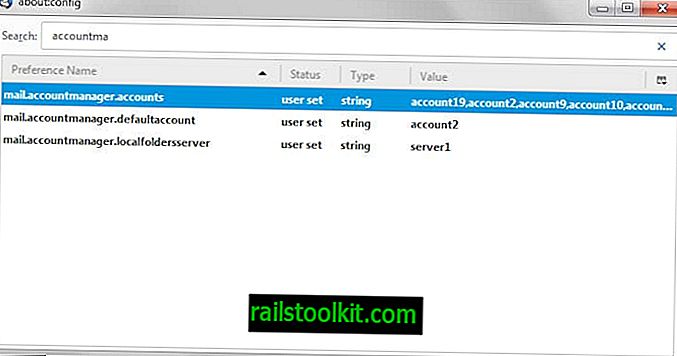
Ви можете здійснити додатковий пошук для виявлення окремих облікових записів. Один із способів зробити це - шукати номер рахунку, наприклад, рахунок19 за допомогою опції пошуку. Це може не виявити особу сервера відразу, але може виявити додаткові підказки, які ви можете використовувати.
Наприклад, пошук облікового запису19 в тестовій системі Thunderbird виявив, що він пов'язаний з id3 та сервером3.
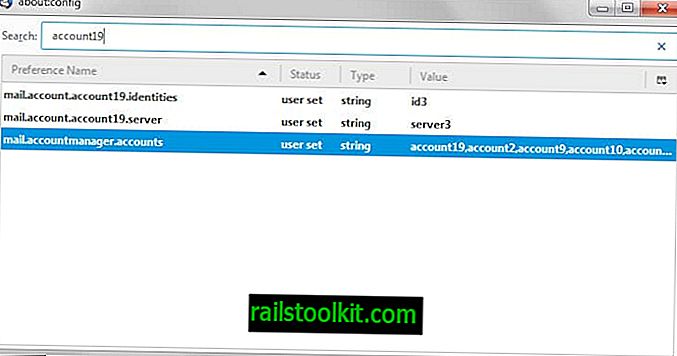
Після цього пошук сервера3 в цьому ж інтерфейсі виявив інформацію про конфігурацію для цього сервера, включаючи ім'я хоста сервера (у цьому випадку imap.googlemail.com).
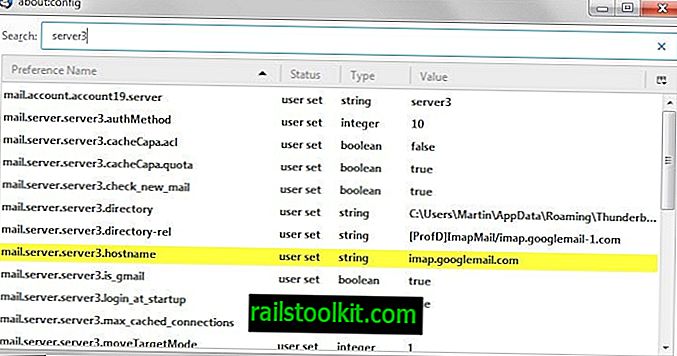
Імені хоста може бути недостатньо для ідентифікації облікового запису, оскільки, можливо, ви додали кілька облікових записів електронної пошти за допомогою одного постачальника до Thunderbird.
Знайдіть на сторінці налаштування "ім'я", наприклад, mail.server.server3.name, в якому вказано ім'я користувача облікового запису як значення. Оскільки це більшість випадків це електронна адреса, ви можете пов’язати її з номером рахунку.
Виявивши облікові записи, поверніться до mail.accountmanager.accounts та двічі клацніть на налаштуваннях.
Для впорядкування рахунків виберіть номери рахунків, наприклад, рахунок19, на іншу позицію. Переконайтеся, що у вас є ", " після кожного облікового запису, але не після останнього облікового запису в списку.
рахунок19, рахунок2, рахунок9, рахунок10, рахунок11, рахунок20
Після зміни значення закрийте вікно та перезапустіть електронний клієнт Thunderbird. Переконайтеся, що зміни відображені в інтерфейсі. Якщо ні, повторіть свої дії та переконайтесь, що ви правильно визначили облікові записи.














